剪貼簿
若要使用剪貼簿操作,您可以選擇內容,然後使用鍵盤快速鍵按 Ctrl + C 和 Ctrl + V 來複製並貼上下列格式:
- 純文字
- HTML 資料
- 影像剪輯片段
支援 HTML 資料格式
您可以使用 HTML 格式在虛擬桌面和端點裝置之間進行剪貼簿操作。當您複製並貼上 HTML 資料時,會複製來源內容格式,當您貼上資料時,目標內容也會沿用該格式。此外,HTML 格式提供了更好的外觀和風格。
支援複製影像剪輯片段
使用標準鍵盤快速鍵,您可以在本機裝置與虛擬桌面和應用程式工作階段之間複製並貼上影像剪輯片段。例如,您可以使用 Microsoft Word、Microsoft 小畫家和 Adobe Photoshop 等應用程式。
注意:
- 由於網路頻寬限制,當您嘗試複製並貼上大於 2 MB 的影像剪輯片段時,工作階段可能會沒有回應。
- 您可以選取內容並按 Ctrl + C 和 Ctrl + V 進行複製和貼上。
- 您可以使用 BMP、PNG、JPEG 和 GIF 等格式。
支援行動裝置和平板電腦裝置
當您嘗試從本機裝置複製並將其貼到虛擬桌面工作階段或應用程式工作階段時,貼上動作可能無法成功。
若要成功複製並貼上純文字和 HTML 資料,請執行以下操作:
- 從本機裝置複製內容。
-
移至您的虛擬工作階段並存取工作階段工具列。
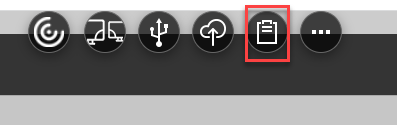
-
點選剪貼簿圖示。 剪貼簿隨即出現。
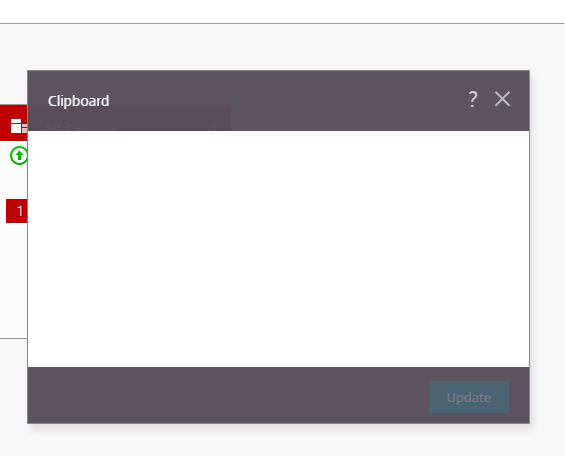
-
貼上內容,然後按一下 [Update] (更新)。
您可以立即將複製的剪貼簿內容貼到工作階段中。
注意:
剪貼簿不支援影像格式。
剪貼簿
Copied!
Failed!